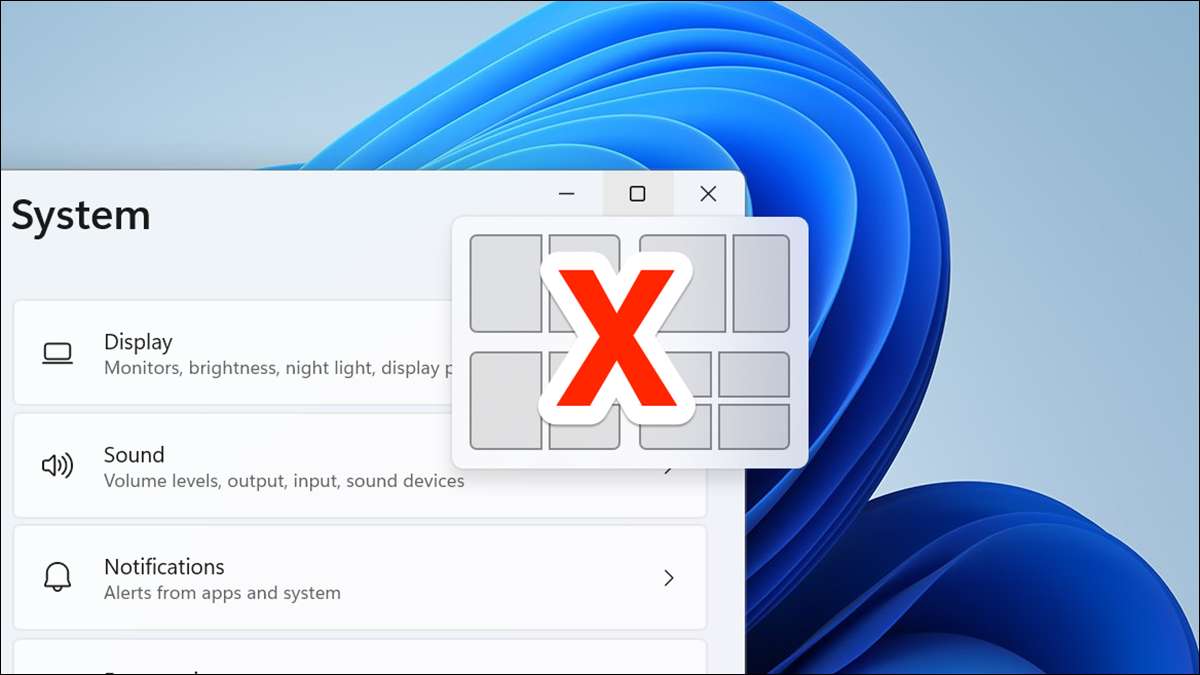
I Windows 11, når du svæver musen over Minimize / Maximize-knappen på et app-vindue, ser du forskellige SNAP Layout-indstillinger. Hvis du finder disse irriterende, kan du slukke dem, og vi vil vise dig hvordan.
Snap Layouts er en funktion i Windows 11 for hurtigt at flytte dine app-vinduer rundt. Når du svæver over knappen minimere / maksimere på et app vindue og vælge et layout fra menuen, følger dit app vindue det layout og ændrer sin position på skærmen.
Denne pop-up overlay er bestemt ikke for alle, og hvis du ikke vil have det, kan du deaktivere det. Du kan også blot forhindre layoutindstillinger i at blive vist, når du svæver over knappen Minimize / Maksimer, som vi vil forklare nedenfor.
RELATEREDE: Sådan deaktiveres Snap Assist i Windows 10
Sådan deaktiveres Snap Layouts i Windows 11
For at deaktivere Snap Layouts i Windows 11 skal du åbne indstillingerne-appen på din pc. Gør dette ved at trykke på tasterne Windows + I.
I Indstillinger, fra sidebjælken til venstre, vælg "System".
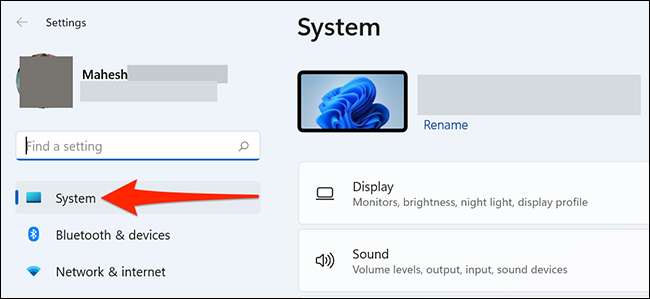
På skærmen "System" skal du rulle ned ad højre rude og klikke på "Multitasking".

På toppen af skærmen "Multitasking" skal du klikke på "Snap Windows" -kalkning for at slukke for den.
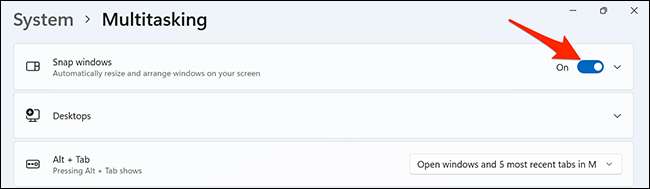
Og snap layouts er nu deaktiveret. Du vil ikke se nogen layoutmuligheder, mens du svæver over minimer / maksimere-knappen på et app-vindue længere.
Fjern layouts fra knappen Minimer / Maximize
Hvis du vil holde SNAP Layouts aktiveret, men ikke vil have layoutindstillingerne på knappen Minimer / Maksimer, er der en mulighed i indstillinger for at deaktivere disse layoutindstillinger. Funktionen vil stadig forblive aktiveret.
For at gøre dette på samme "multitasking" side, hvor du deaktiverede "Snap Windows", skal du klikke på menuen "Snap Windows" og deaktivere "Vis snap layouts, når jeg svæver over et vindue Maksimer-knap".
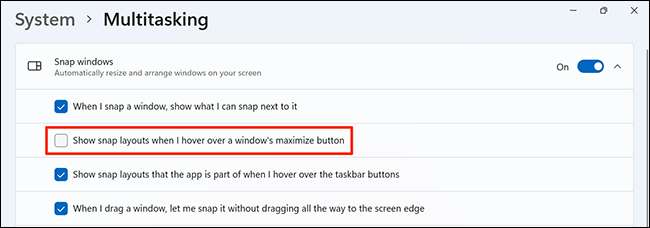
Det vil holde Snap Layouts aktiveret uden at vise eventuelle muligheder på et app-vindue minimeres / maksimere knapper. Og det er alt, hvad der er til det.
Snap layouts er absolut en nyttig funktion, men ikke alle vil måske bruge det. Hvis du beslutter dig for, at du ikke har brug for det, kan du slukke for det. Og senere, hvis du vil have det tilbage, kan du tænde den fra den samme indstillingsside.
På en relateret note vidste du, at du kan Snap som Windows 11 på Windows 10 ? Det lader dig få adgang til den Windows 11-lignende snapping-funktion på en Windows 10-pc.
RELATEREDE: Sådan snaps som Windows 11 på Windows 10







